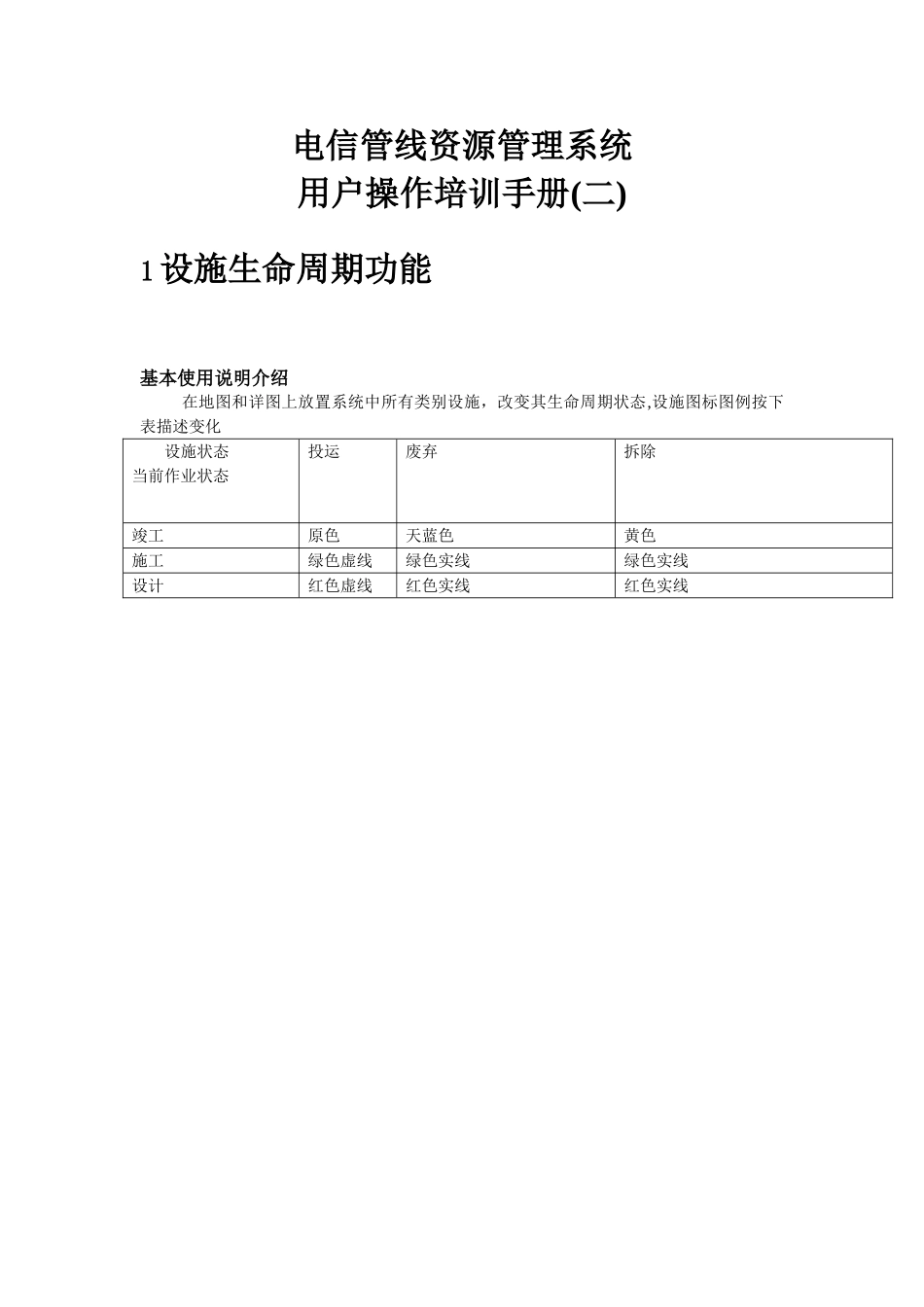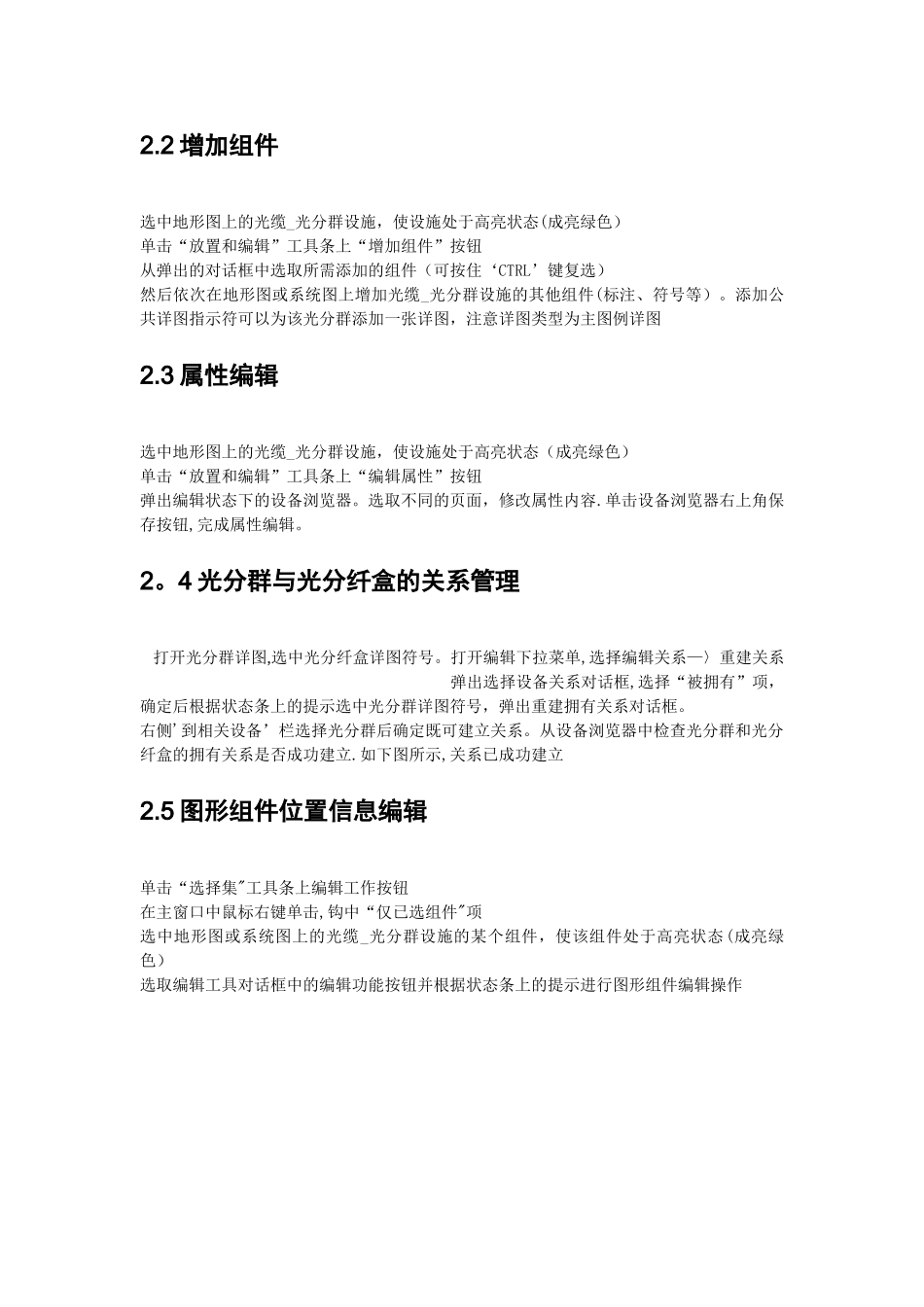电信管线资源管理系统用户操作培训手册(二)1 设施生命周期功能基本使用说明介绍 在地图和详图上放置系统中所有类别设施,改变其生命周期状态,设施图标图例按下表描述变化设施状态当前作业状态投运废弃拆除竣工原色天蓝色黄色施工绿色虚线绿色实线绿色实线设计红色虚线红色实线红色实线1。1 竣工投运1。2 竣工废弃1.3 竣工拆除1。4 设计投运1。5 设计(废弃、拆除)1.6 施工投运1.7 施工(废弃、拆除)2 光缆_光分群管理2。1 光缆_光分群的添加操作步骤:登陆系统后,进入工单状态,单击“放置和编辑"工具条上“放置设备"按钮 (图 1)弹出“NEW FEATURE”对话框,从该对话框的列表上选取光缆_光分群设施,弹出放置状态下的设备浏览器。从“Graphic Components"对话框页上选取“综合配线_光缆_光分群_符号”组件,从“活动的”列表下选取“New”,然后根据状态条上的提示放置光缆_光分群 选取设备浏览器上其他页,填入必要的属性 并在地图上放置光分群注意:属性名称后有(*)标记的均为必须填写的属性单击设备浏览器的右上角 “保存”按钮,结束光缆_光分群设施的新增2.2 增加组件选中地形图上的光缆_光分群设施,使设施处于高亮状态(成亮绿色)单击“放置和编辑”工具条上“增加组件”按钮 从弹出的对话框中选取所需添加的组件(可按住‘CTRL’键复选)然后依次在地形图或系统图上增加光缆_光分群设施的其他组件(标注、符号等)。添加公共详图指示符可以为该光分群添加一张详图,注意详图类型为主图例详图2.3 属性编辑选中地形图上的光缆_光分群设施,使设施处于高亮状态(成亮绿色)单击“放置和编辑”工具条上“编辑属性”按钮弹出编辑状态下的设备浏览器。选取不同的页面,修改属性内容.单击设备浏览器右上角保存按钮,完成属性编辑。2。4 光分群与光分纤盒的关系管理打开光分群详图,选中光分纤盒详图符号。打开编辑下拉菜单,选择编辑关系—〉重建关系弹出选择设备关系对话框,选择“被拥有”项,确定后根据状态条上的提示选中光分群详图符号,弹出重建拥有关系对话框。右侧'到相关设备’栏选择光分群后确定既可建立关系。从设备浏览器中检查光分群和光分纤盒的拥有关系是否成功建立.如下图所示,关系已成功建立2.5 图形组件位置信息编辑单击“选择集"工具条上编辑工作按钮在主窗口中鼠标右键单击,钩中“仅已选组件"项选中地形图或系统图上的光缆_光分群设施的某个组件,使该组件处于高亮状态(成亮绿色)选取编辑工具对话框中的编...